Photoshop Tutorial 02 : Tukar Warna Mata
Tuesday, August 5, 2008
Salam semua, insya'allah hari ini kite akan belajo cara nak ubah warna mata, seolah-olah anda ni berdarah kacukan (kacukan ibu dari Malaysia, dan bapa Africa, kan? :P ). Bahan yang diperlukan adalah 2 keping gambar
- 1 gambar anda
- 1 lagi gambar sesiapa saja yang memiliki mata berwarna. (Dalam contoh kali ini, ambe guna gambar Aishwarya).
LANGKAH 1:
- Open 2 gambar tadi pada Photoshop.
- Ok, sekarang ni kita nak bermain dengan gambar kedua dahulu.
- Jadi, pilih Elliptical Marquee Tool

Gambar : Pamiez (sebelum)
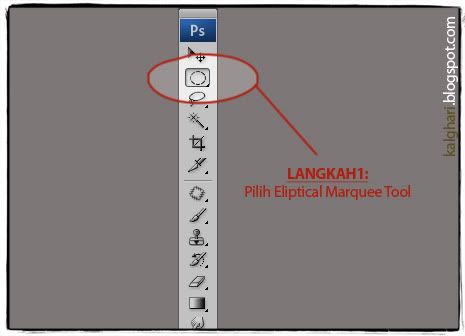
Susah gile nak eja nama tool ni...
LANGKAH 2:
- Kemudian select mata Artis tadi. (hanya perlu copy sebelah mata sahaja).
- Pastikan anda memilih mata ,dikawasan dalam sedikit, jangan terlalu besar sehingga terlebih.
- Biarkan lengkungan bulatan itu berkelip

Zoom 3x ganda ketika meng'edit untuk lebih jelas
LANGKAH 3:
Pilih Move Tool (v)
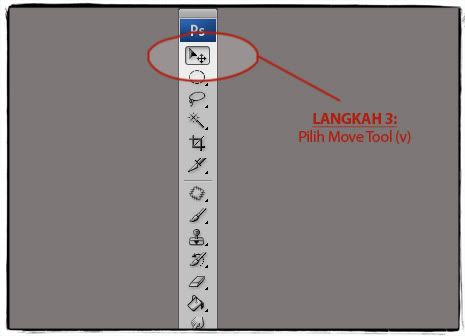
Move Tool
LANGKAH 4:
- Selepas klik Move Tool, klik pula bahagian mata tadi satu kali( jangan lepas, tekan lama-lama)
- Kemudian tariiikkk dna pindah gambar mata tadi ke gambar sebelah(baru boleh lepas)
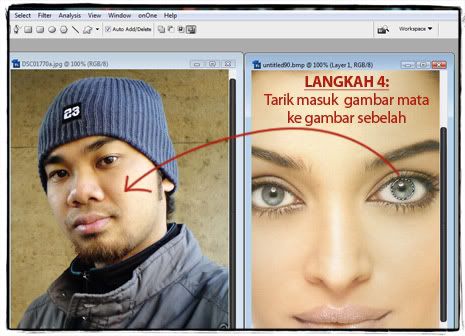
Klik gambar mata (jangan lepas)kemudian tarik ke sebelah
LANGKAH 5:
- Tutup mata hitam dengan gambar mata yang telah di tarik tadi
- Kalau mata biru terlebih besar, atau terlalu kecil, pilih ( Edit > Free Transform)
- Kemudian samakan size mata biru dengan mata hitam.

Mula-mula nampak "Fake"...
LANGKAH 6:
- Sekarang mata nampak cacat dan tak sempurnaPilih Erase Tool (cari yang soft/lenkungan lembut)
- Rendahkan opacity Brush Erase kepada 70%Kemudian padamkan mata biru dikawasan paling luar.
- Tujuan dia untuk menampakan lengkungan hitam, supaya kelihatan natural.Untuk orang yang berkulit putih macam mat saleh, tak nak erase bahagian luar pun takpe.

Untuk nampak Natural
LANGKAH 7:
- Selepas padamkan bahagian luar mata biru, Copy gambar mata biru tadi sebanyak 2 kali
- Kemudian tukar setting layer mata biru tadi seperti penerangan dibawah:

Copy (CTRL + C) layer mata biru dua kali
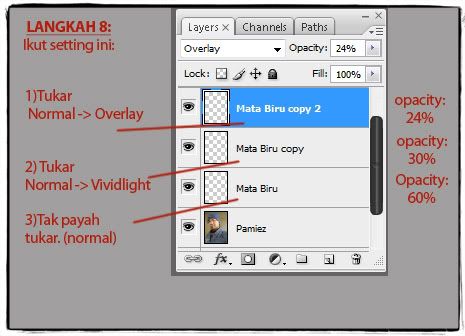
Ikut Setting ni....

Hasil keseluruhan
EXTRA:
- Kalao nak ubah warna, seperti yang ambe lakukan gambar diatas(asal warna biru, tukar kepada hazel).
- Pilih (Image > Adjustment > Hue/Saturation)
- Main-main la kat situ, sehingga dapat warna yang berkenan dihati.
- Tapi ingat jangan la main lebih-lebih sampai terlajak pilih warna hitam. Penat je duk edit gambar berjam-jam, last-last warna hitam jugak yang hang pilih, loklaq betui hang no, tampo laju-laju kang.
Disediakan oleh:
Nik
Labels: Photoshop
posted by Kalghari Network™ @ 8:19 AM,
![]()

 Simpati & Sehati Terhadap Gaza
Simpati & Sehati Terhadap Gaza



